A Freiformansicht no Adobe Premiere Pro CC 2019 revoluciona a forma como você aborda projetos. Com esta nova funcionalidade, você tem a oportunidade de organizar seus clipes de maneira eficiente, criar brainstorming de forma criativa e tornar decisões visuais mais simples. Nesta guia, exploramos as diversas possibilidades que a Freiformansicht oferece e mostramos como você pode usá-la da melhor forma.
Principais descobertas
- A Freiformansicht permite uma disposição flexível dos seus clipes.
- Você pode exibir cores e metadados diretamente para melhorar a clareza.
- A função é excelente para classificar e comparar clipes.
Guia passo a passo
Passo 1: Acesse a Freiformansicht
Para ativar a Freiformansicht, clique no ícone da Freiformansicht na janela do projeto. Você notará que agora tem uma nova área de arranjo para seus clipes, o que lhe dá mais liberdade criativa.
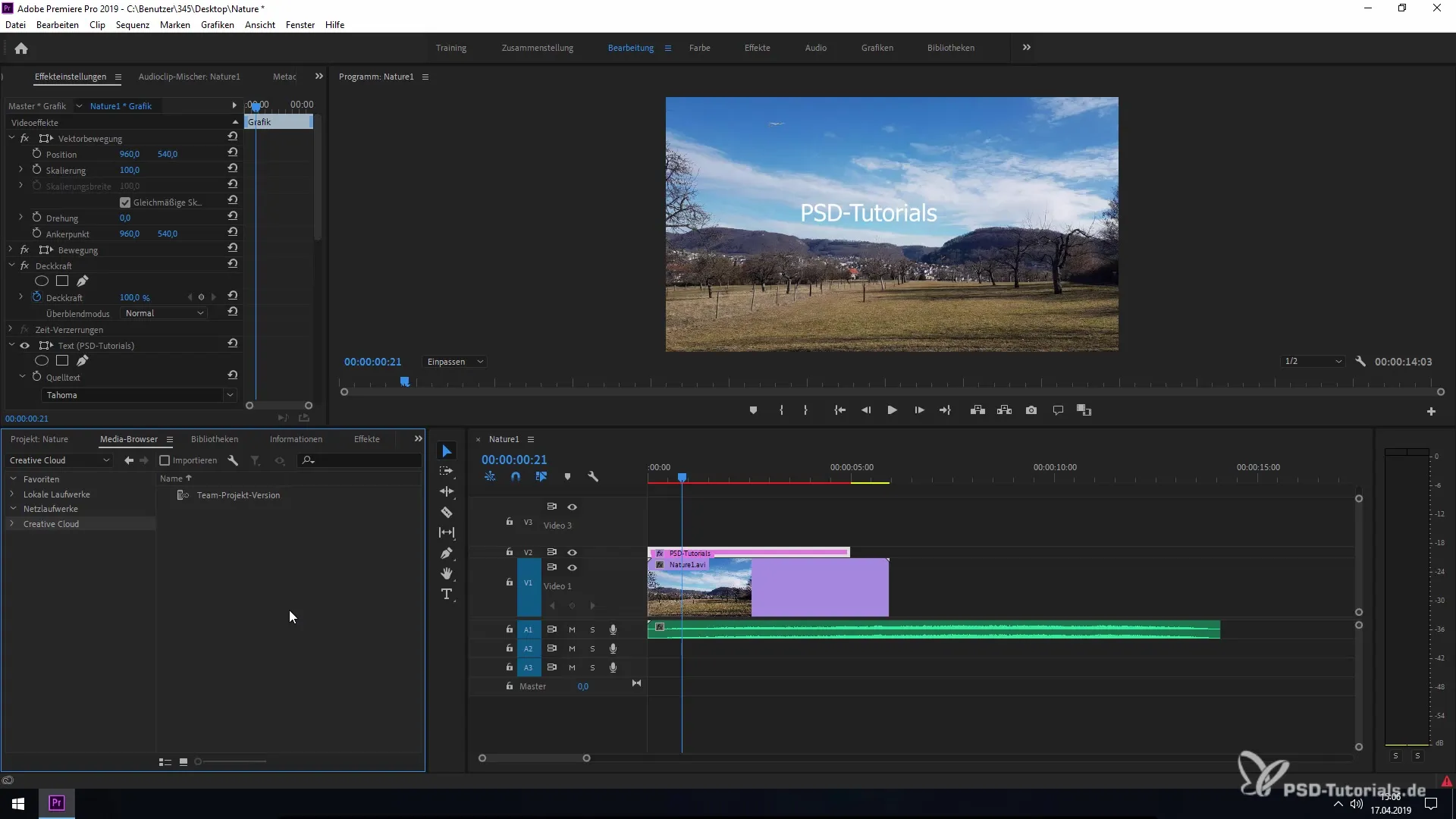
Passo 2: Aumentar a janela da Freiformansicht
Para uma visualização mais detalhada dos seus clipes, você pode simplesmente clicar duas vezes na janela da Freiformansicht. Isso expandirá a janela e você terá uma visão melhor dos seus materiais.
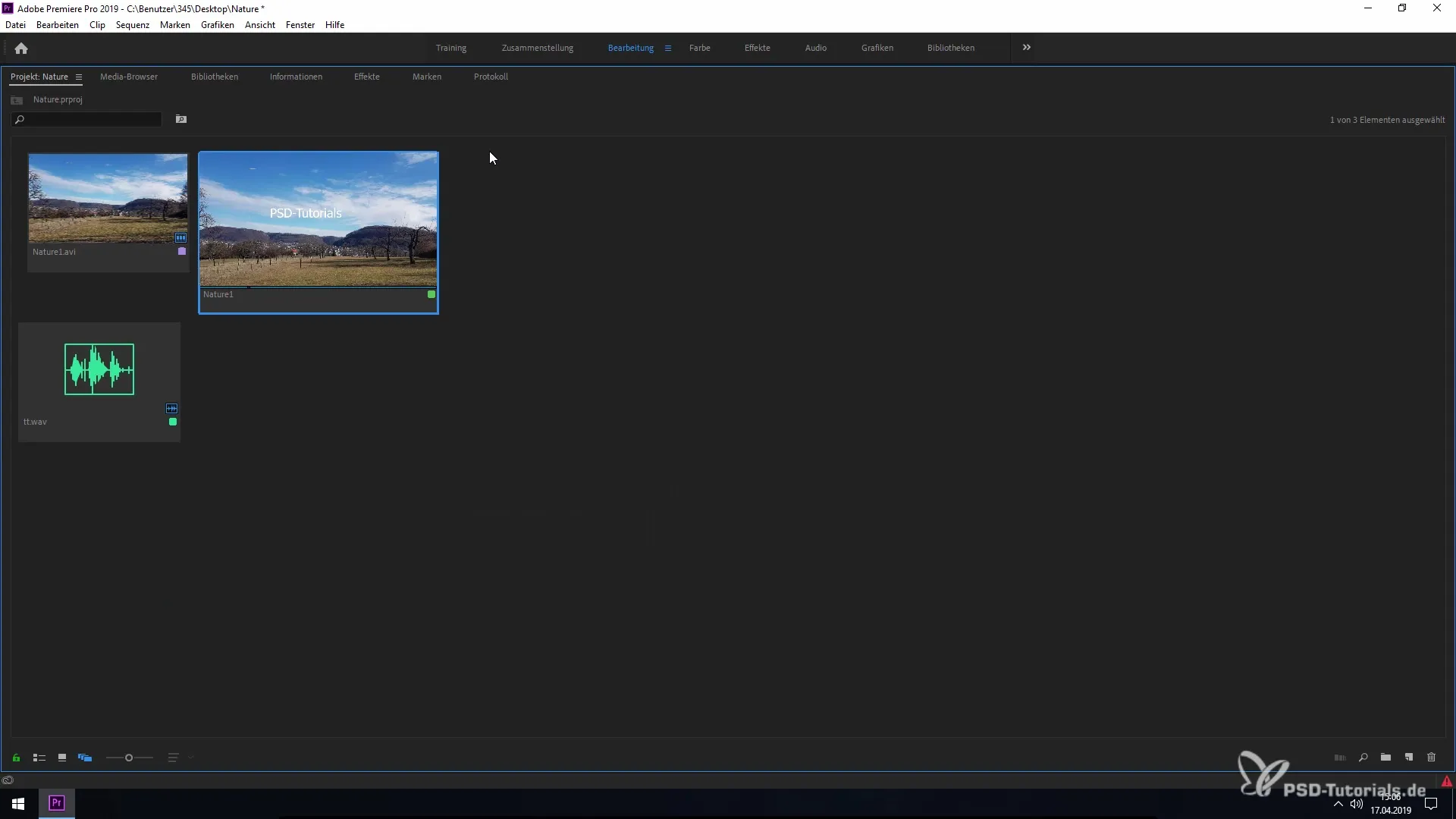
Passo 3: Ajustar tamanhos dos clipes
Outra vantagem da Freiformansicht é a possibilidade de ajustar o tamanho dos seus clipes. Para isso, clique com o botão direito em um clipe e selecione o tamanho desejado. Assim, você pode decidir a importância de um clipe e se deseja exibi-lo grande ou pequeno.
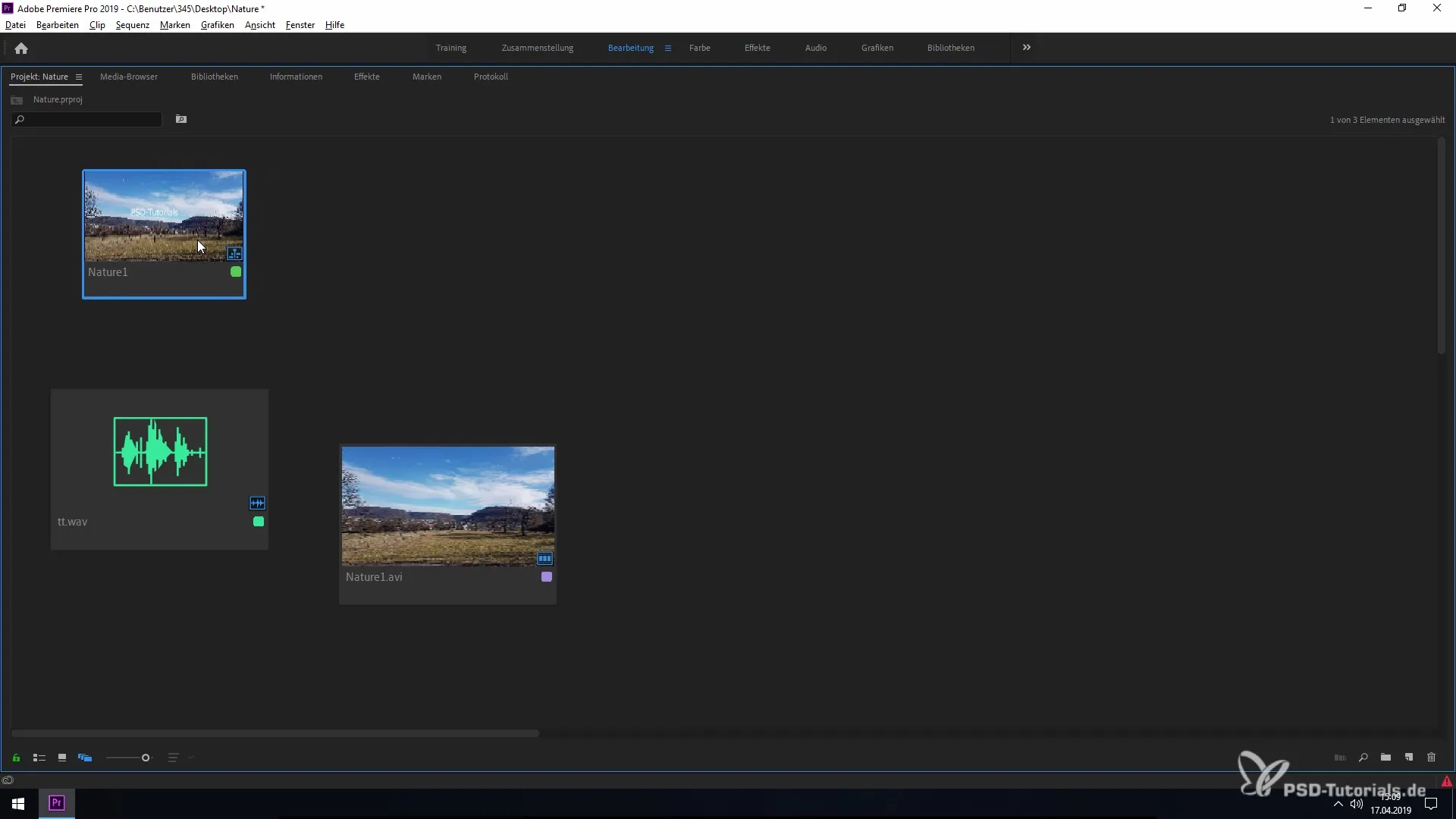
Passo 4: Usar a função de Snapping
Para organizar melhor os clipes, você pode segurar a tecla Alt enquanto arrasta os clipes uns para perto dos outros. Essa função de Snapping garante que seus clipes fiquem sempre organizados e arrumados.
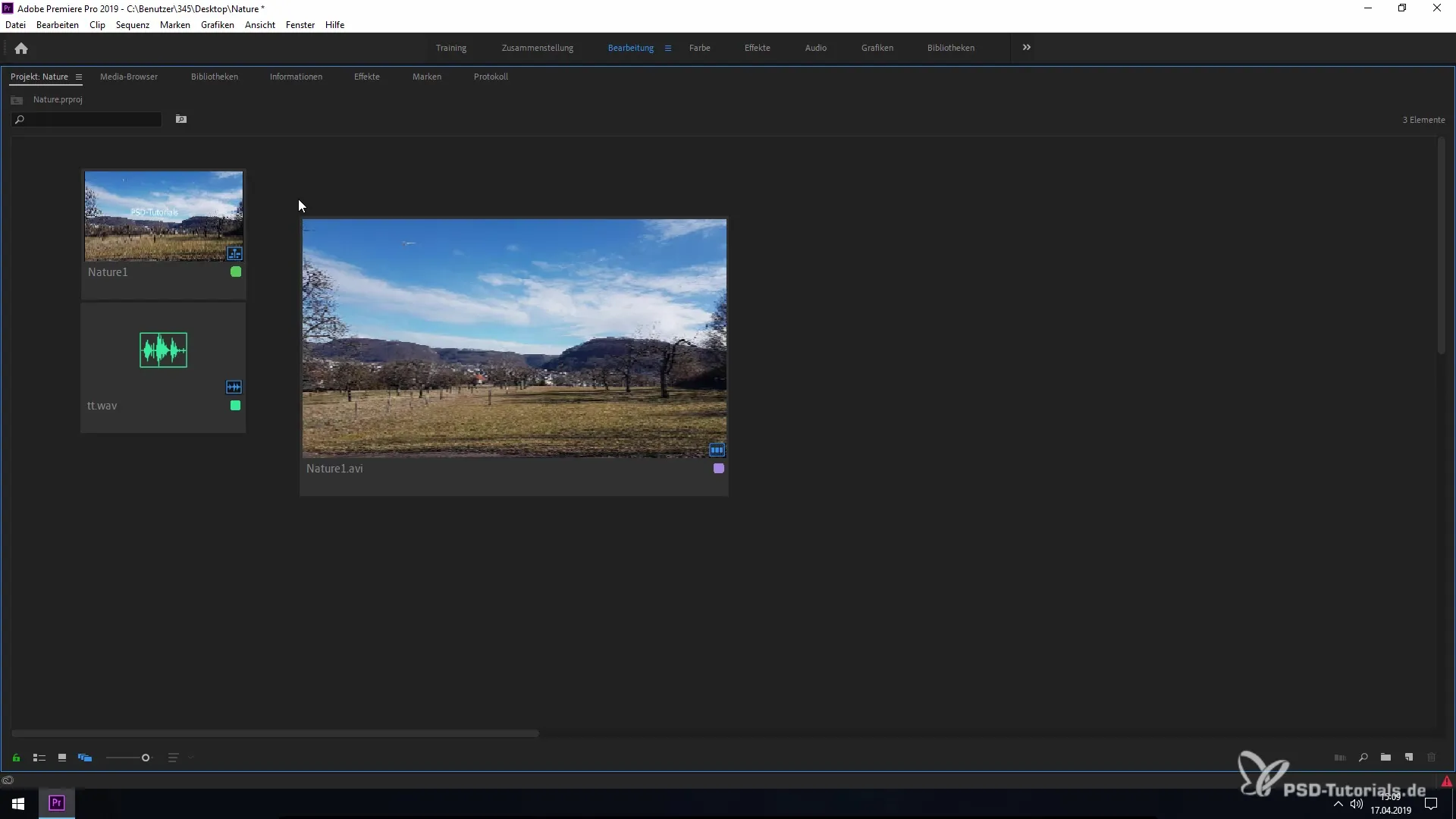
Passo 5: Alinhar clipes à grade
Se você quiser organizar seus clipes de forma ordenada, pode ativar a função de alinhamento à grade. Basta clicar nos clipes e selecionar "Alinhar à grade" no menu. Isso ajuda a criar uma estrutura clara.
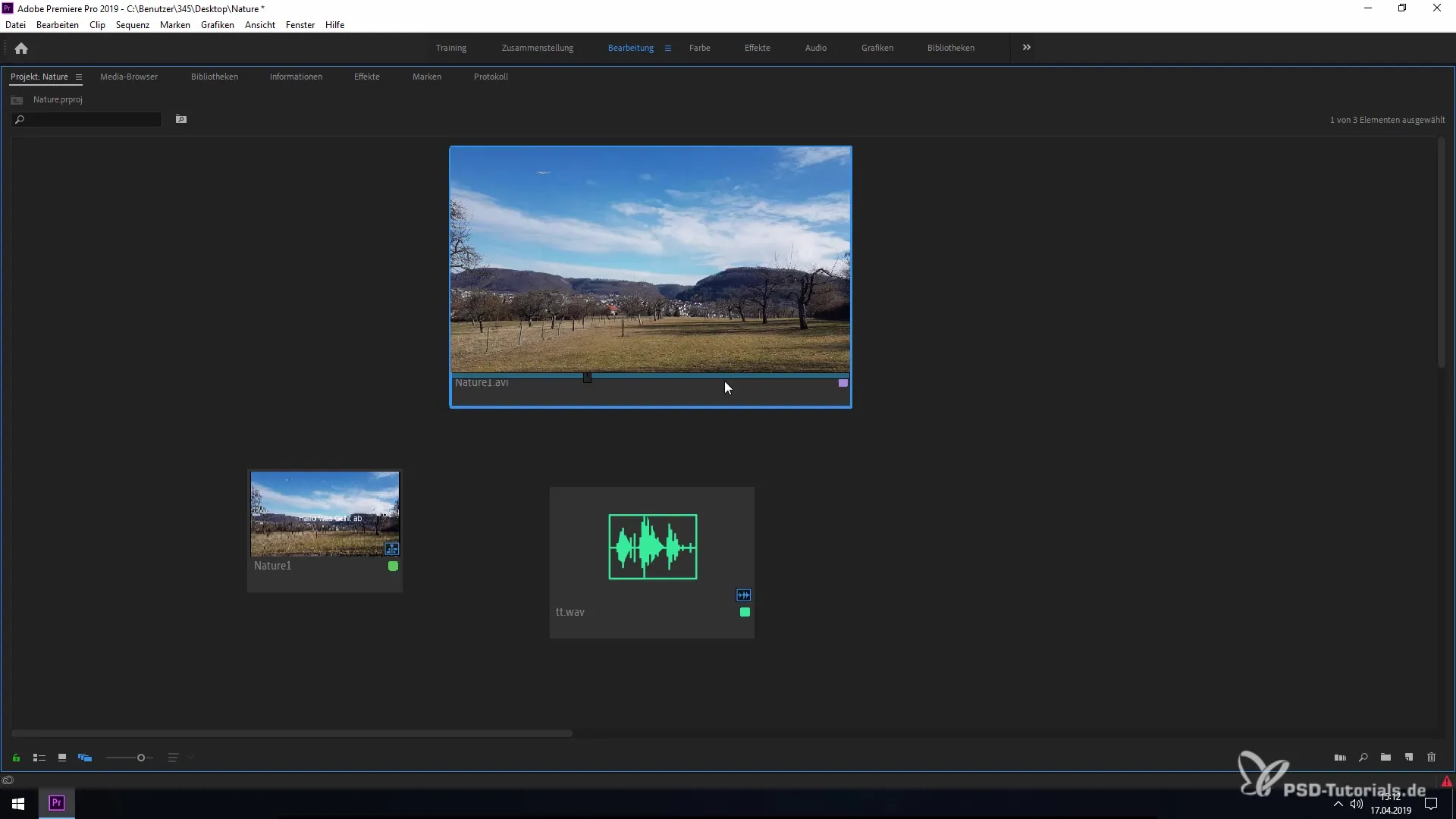
Passo 6: Exibir cores e metadados
Para melhorar ainda mais a clareza, você pode ativar as cores e os metadados dos seus clipes nas opções da Freiformansicht. Clique no menu hambúrguer e selecione "Opções de configuração da Freiform". Assim, você pode ver informações importantes como a taxa de quadros de uma só vez.
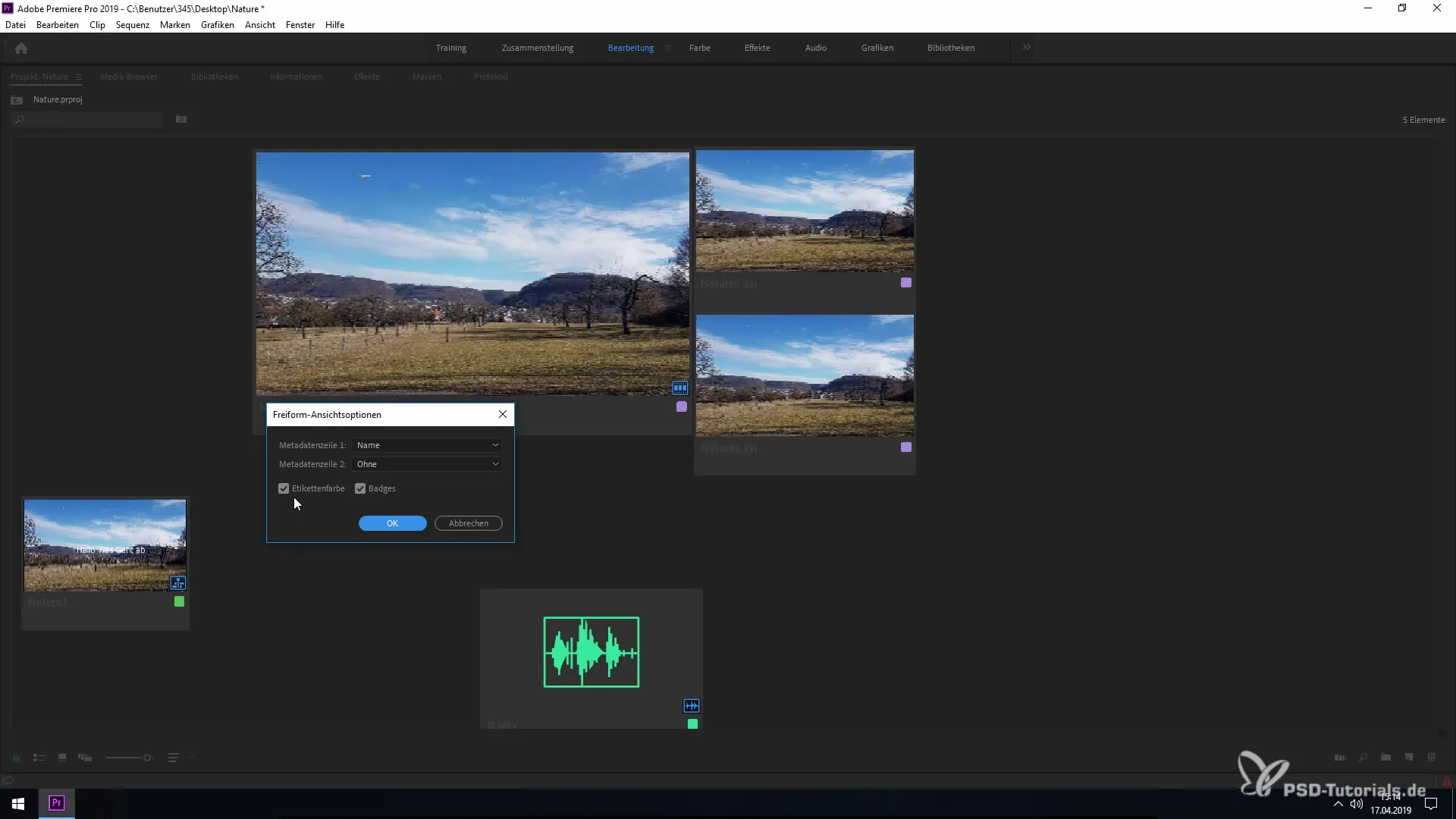
Passo 7: Comparar e copiar clipes
Uma função útil é a de copiar e comparar clipes. Mantenha a tecla STRG pressionada para copiar clipes. Assim, você pode colocar várias versões de um clipe lado a lado e comparar diferentes cenas.
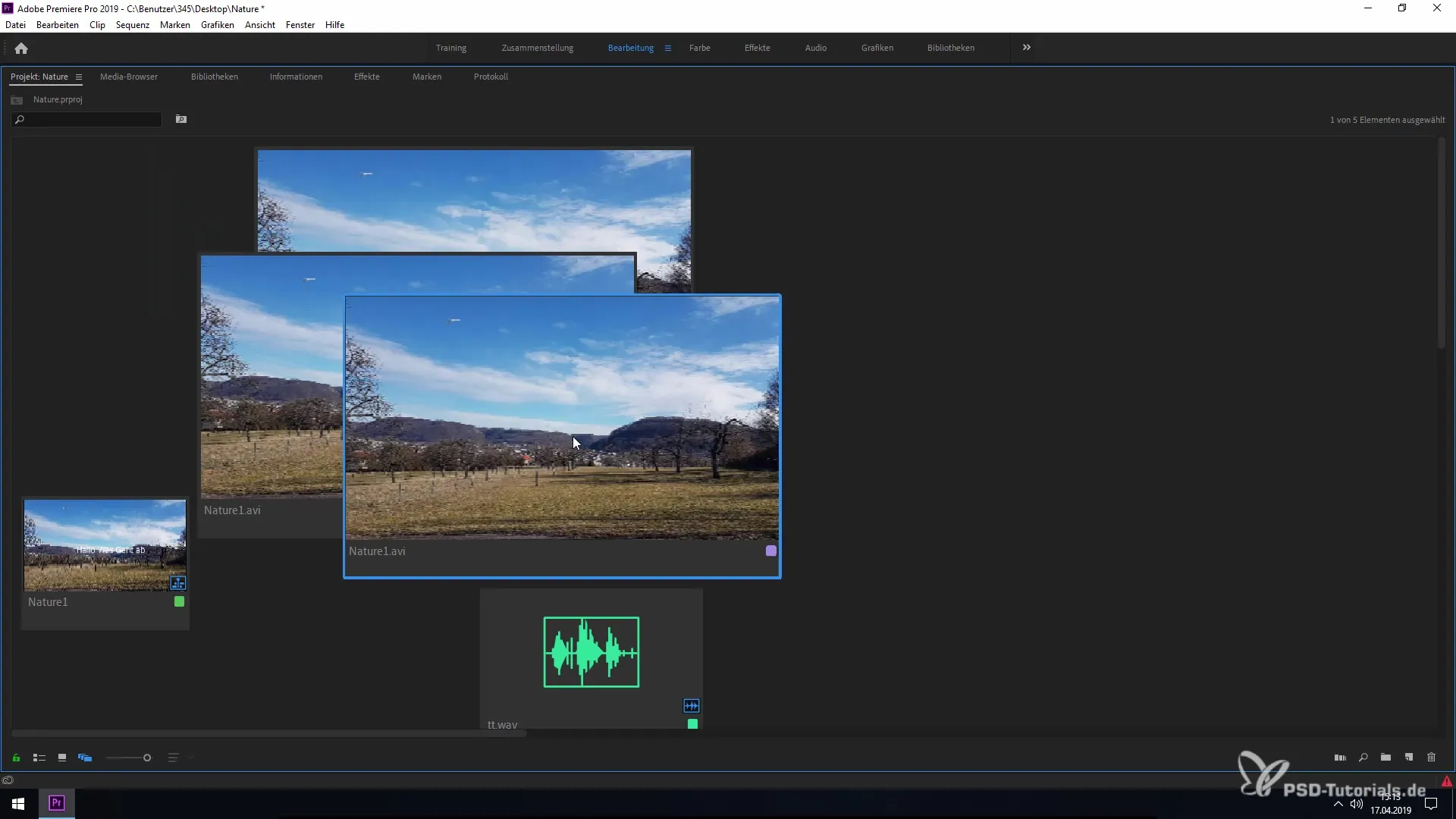
Passo 8: Organizar e alimentar projetos
Com a Freiformansicht, você pode agora organizar seus clipes em uma ordem lógica. Depois de tudo estar preparado, você arrasta os clipes para a janela do projeto e inicia a edição. Aqui, a clareza garante que você pode trabalhar de forma mais eficiente.
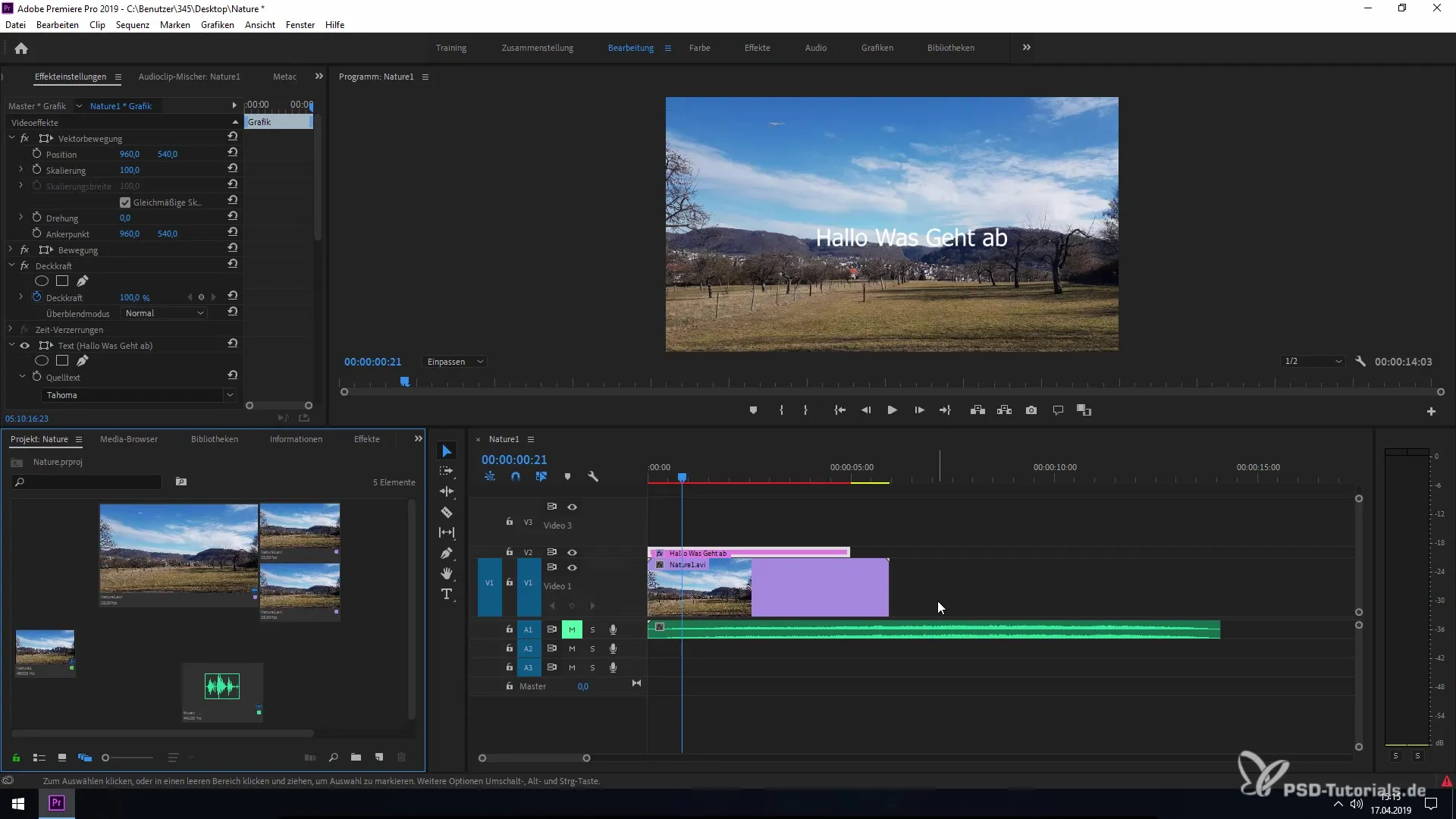
Resumo – Freiformansicht no Premiere Pro CC 2019
A Freiformansicht no Premiere Pro é uma poderosa ferramenta que ajuda você a organizar seus projetos e editá-los de forma mais eficiente. Através da personalização dos tamanhos dos clipes, do arranjo em grade e da possibilidade de exibir metadados, você torna o trabalho criativo mais simples e acessível. Experimente as funcionalidades e descubra como você pode otimizar ainda mais seus projetos.
Perguntas frequentes
Como ativo a Freiformansicht no Premiere Pro CC 2019?Você pode ativar a Freiformansicht clicando no ícone correspondente na janela do projeto.
Posso ajustar os tamanhos dos clipes?Sim, clicando com o botão direito no clipe você pode definir o tamanho de acordo com suas necessidades.
O que significa Snapping no Premiere Pro?Snapping permite que você alinhe os clipes com precisão, segurando a tecla Alt.
Posso comparar clipes?Sim, segurando a tecla STRG você pode copiar e comparar clipes lado a lado.
Como ativo a exibição de metadados na Freiformansicht?Vá até o menu hambúrguer e selecione as opções da Freiformansicht para tornar informações importantes visíveis.

